実世界の重力加速度は -9.8 m/s2
2011/11/30
【AE】 エクスプレッションMEMO ①
【AE Expression MEMO】
【レイヤーマーカーでキーフレームの位置を変える】
【レイヤーマーカーでキーフレームの位置を変える】
単なる、値のON/OFFに便利。
キーフレームを表示することなくON/OFFのリタイミングが可能。
【説明】
参考画像の表記では
レイヤーマーカーの1つ目と2つ目の間の値を【100】、それ以外は【0】
【本文】
-----------------------
OFF = marker.key(2).time;
if(time >= ON && time <= OFF ){
100
}else{
0}
-----------------------
【応用】
執筆予定?まいっか
2011/11/24
【djv view】 連番シーケンス再生
連番シーケンスは3DCGのレンダリングでは当たり前ですし
AEでもなんでも、”レンダリング”するものは連番だと何かと便利です。
なかなか、エディトリアルだと連番というのは現実的ではないですが
(その点、SMOKEがdpxベースなのは、さすがハイエンドと思います。)
1F単位で差し替えやリレンダー出来るのは連番のメリットです。
しかし、デメリットもあります、確認、再生です。
AEで作業中なら、AEに読みこめば良いけれど
複数のレンダリングをしてたら?
MAXやMAYAでレンダリング中。
とりあえず、終わってるとこまでを見たい。
fcheckは? AE立ち上げる?
そうなった時、連番再生のソフトとなります。
”画像”ビューワーの延長で
連番を再生(「次のファイルへ」みたいな感覚)できるものもありますが
なんとも映像屋さんのツボを得た連番再生ソフトを見つけました。
【djv_view】
http://djv.sourceforge.net/
非常に直感的に使えます。
そしてJ-K-L再生のショートカットあたりは、なんとも映像やさん向けを彷彿とさせます!
(僕はいつものごとくSMOKE仕様の C-V-space に変えてしまいましたが・・・)
なにはともあれ、連番を扱う人なら是非一度触ってもらえると
その"ツボを得た"高機能、高速っぷりにニヤけてしまうことうけあいです(笑)
とにかくかゆいところに手が届いているのです!
1つずつ説明したら長くなりそうなので
画像解説で行きます!!!
LUTは半リアルタイムで適用可能(再生が一瞬カクります^^;)
ビューワーをクリックすることで、拡大WINDOWやカラーピッカーと連動するので
細かなバグチェックなどに最適!
さらに、コンポジタとしては見ておきたい、RGBAのチャンネルも
様々なコンポジットソフトでそうあるように
キーボードのR G B A で各RBGAチャンネル表示ができます!
ココらへんのショートカットは嬉しいところ!
読み込み可能なファイル形式は
OpenEXR Cineon DPX IFF LUT PPM SGI tga Jpeg Quicktime Tiff
だそうです
最近は使わないけどこれにrpfあたりがあったら自分としては十分ですな!
AEでもなんでも、”レンダリング”するものは連番だと何かと便利です。
なかなか、エディトリアルだと連番というのは現実的ではないですが
(その点、SMOKEがdpxベースなのは、さすがハイエンドと思います。)
1F単位で差し替えやリレンダー出来るのは連番のメリットです。
しかし、デメリットもあります、確認、再生です。
AEで作業中なら、AEに読みこめば良いけれど
複数のレンダリングをしてたら?
MAXやMAYAでレンダリング中。
とりあえず、終わってるとこまでを見たい。
fcheckは? AE立ち上げる?
そうなった時、連番再生のソフトとなります。
”画像”ビューワーの延長で
連番を再生(「次のファイルへ」みたいな感覚)できるものもありますが
なんとも映像屋さんのツボを得た連番再生ソフトを見つけました。
【djv_view】
http://djv.sourceforge.net/
非常に直感的に使えます。
そしてJ-K-L再生のショートカットあたりは、なんとも映像やさん向けを彷彿とさせます!
(僕はいつものごとくSMOKE仕様の C-V-space に変えてしまいましたが・・・)
なにはともあれ、連番を扱う人なら是非一度触ってもらえると
その"ツボを得た"高機能、高速っぷりにニヤけてしまうことうけあいです(笑)
とにかくかゆいところに手が届いているのです!
1つずつ説明したら長くなりそうなので
画像解説で行きます!!!
LUTは半リアルタイムで適用可能(再生が一瞬カクります^^;)
ビューワーをクリックすることで、拡大WINDOWやカラーピッカーと連動するので
細かなバグチェックなどに最適!
さらに、コンポジタとしては見ておきたい、RGBAのチャンネルも
様々なコンポジットソフトでそうあるように
キーボードのR G B A で各RBGAチャンネル表示ができます!
ココらへんのショートカットは嬉しいところ!
読み込み可能なファイル形式は
OpenEXR Cineon DPX IFF LUT PPM SGI tga Jpeg Quicktime Tiff
だそうです
最近は使わないけどこれにrpfあたりがあったら自分としては十分ですな!
2011/11/15
Prores @ WINDOWS
ツイッターで、WINDOWSでもProresが書き出せる!?
というのをみたので、
こりゃすごい!!!
ということで、とりあえず試してみた!
まずは、名前はすごく知っているけれど、馴染みはない
話題の中心、「ffmpeg」を入手。
http://ffmpeg.zeranoe.com/builds/
今回は、最新ビルド[FFmpeg git-985e768 64-bit Static (Latest) ]を使います。
先に申し上げると、イチ映像作る人ではあるけれど
技術を語るのは畏れ多いので
込み入った技術的なことは”自称エンドユーザ” を盾に
細かい”検証”はしません。(わかりませんw)
まずは コマンドプロンプトを立ち上げ
【ffmpeg -codecs】
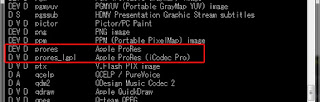
おぉ! ありますよ!”Apple Prores”
さて、下のApple Prores(iCodec Pro)とはなんぞ???
頭のDEV D はおそらく D=Decode E=Encode V=videoCodec (A=AudioCodec)
最後のDはなんどすえ?
まぁ、よい。
さて、ここからが本番!
AEで適当な非圧縮Quicktimeムービーを用意。
コマンドはよくわからんですが、プロンプトの /? やWEBをみつつ
とりあえずシンプルに
【ffmpeg -i [入力ファイル] -vcodec prores [出力ファイル.mov]】
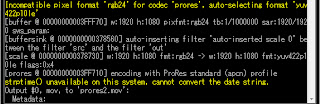
rgb24 -> ~~~ fmt:yuv422p10le
とありました。
どうやらyuv422のProresのようです。
コマンドオプション次第で444や4444は書き出せるのでしょうか。
まぁよい。
さて結果です。
FCPは現在レンダリング中なので
FCPでの変換との差は時間があったらまたそのうち。
どうやら、ffmpegのライセンスはいろいろ複雑とのことです。
(商用不可、研究用OK って感じか?)
非圧縮QTに対してディティールはやはり多少Noiseyですが
商用は不可とはいえ、RGB値はほぼ再現されているので、
取り急ぎProResに変換したい時には、手元にMACがなくてもできるのはいいですね。
特にメインの作業環境がWINの僕なんかには、ありがたいかもしれません。
まだまだ使い勝手は悪いですが、とりあえず夢にまで見たWINでProRes環境はできるようです!
もう少し調べれば、リサイズあたりのコマンドもそう難しくはなさそうなので、また次の機会に。
本当はレンダリング速度なんかも比較したい気はするけれど
自宅のMacBookとWINと、かなりスペックも違うし、
細かいところは気にしないタチなので、
またまたエンドユーザーを盾にスルーしましょう。
というのをみたので、
こりゃすごい!!!
ということで、とりあえず試してみた!
まずは、名前はすごく知っているけれど、馴染みはない
話題の中心、「ffmpeg」を入手。
http://ffmpeg.zeranoe.com/builds/
今回は、最新ビルド[FFmpeg git-985e768 64-bit Static (Latest) ]を使います。
先に申し上げると、イチ映像作る人ではあるけれど
技術を語るのは畏れ多いので
込み入った技術的なことは”自称エンドユーザ” を盾に
細かい”検証”はしません。(わかりませんw)
まずは コマンドプロンプトを立ち上げ
【ffmpeg -codecs】
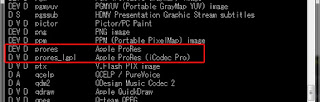
おぉ! ありますよ!”Apple Prores”
さて、下のApple Prores(iCodec Pro)とはなんぞ???
頭のDEV D はおそらく D=Decode E=Encode V=videoCodec (A=AudioCodec)
最後のDはなんどすえ?
まぁ、よい。
さて、ここからが本番!
AEで適当な非圧縮Quicktimeムービーを用意。
コマンドはよくわからんですが、プロンプトの /? やWEBをみつつ
とりあえずシンプルに
【ffmpeg -i [入力ファイル] -vcodec prores [出力ファイル.mov]】
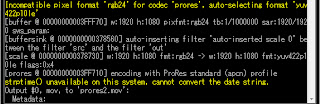
rgb24 -> ~~~ fmt:yuv422p10le
とありました。
どうやらyuv422のProresのようです。
コマンドオプション次第で444や4444は書き出せるのでしょうか。
まぁよい。
さて結果です。
①オリジナルファイル
↓↓↓↓↓↓↓↓↓↓↓↓
①ProRes変換ファイル
【Quicktime ムービーインスペクタ】
↓↓↓↓↓↓↓↓↓↓↓↓
②オリジナルファイル
↓↓↓↓↓↓↓↓↓↓↓↓
②ProRes変換
<比較>
① AEでProResをORIGINALに 差 で合成
② AEでProResをORIGINALに 差 で合成
③ディティール
FCPは現在レンダリング中なので
FCPでの変換との差は時間があったらまたそのうち。
どうやら、ffmpegのライセンスはいろいろ複雑とのことです。
(商用不可、研究用OK って感じか?)
非圧縮QTに対してディティールはやはり多少Noiseyですが
商用は不可とはいえ、RGB値はほぼ再現されているので、
取り急ぎProResに変換したい時には、手元にMACがなくてもできるのはいいですね。
特にメインの作業環境がWINの僕なんかには、ありがたいかもしれません。
まだまだ使い勝手は悪いですが、とりあえず夢にまで見たWINでProRes環境はできるようです!
もう少し調べれば、リサイズあたりのコマンドもそう難しくはなさそうなので、また次の機会に。
本当はレンダリング速度なんかも比較したい気はするけれど
自宅のMacBookとWINと、かなりスペックも違うし、
細かいところは気にしないタチなので、
またまたエンドユーザーを盾にスルーしましょう。
登録:
コメント (Atom)










